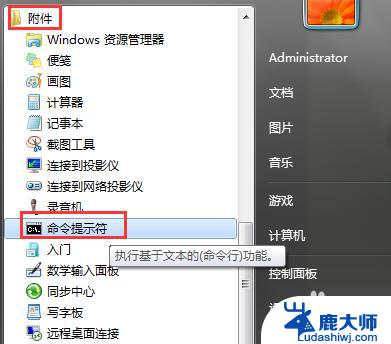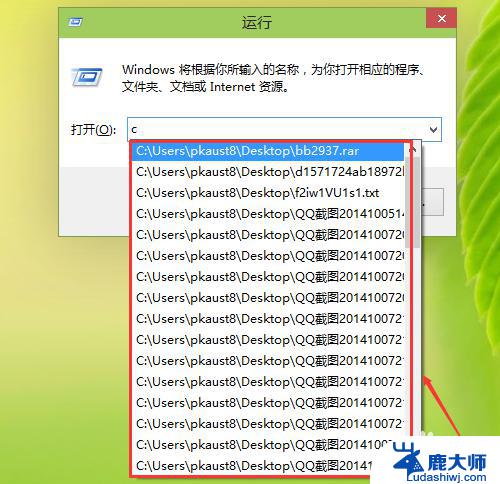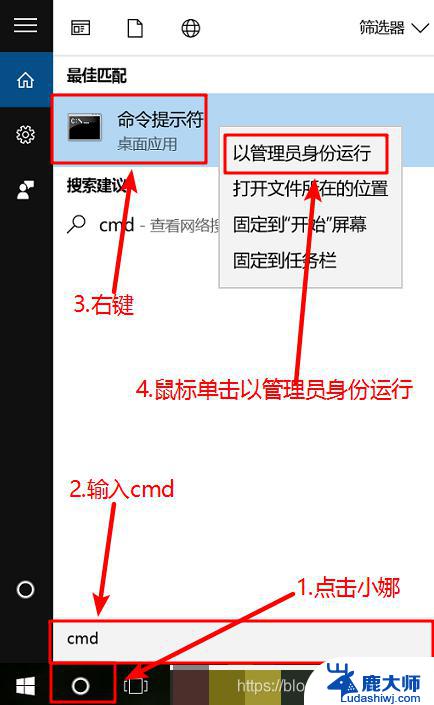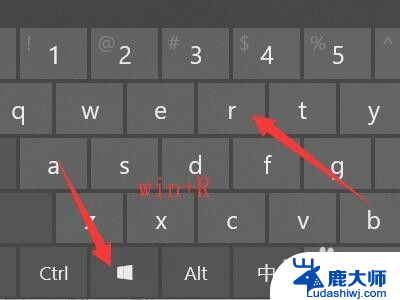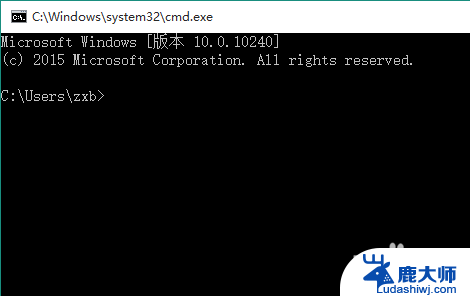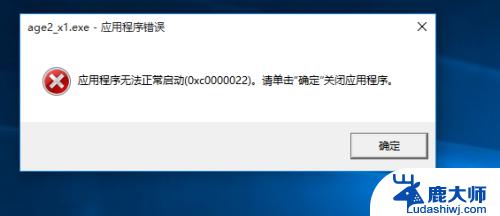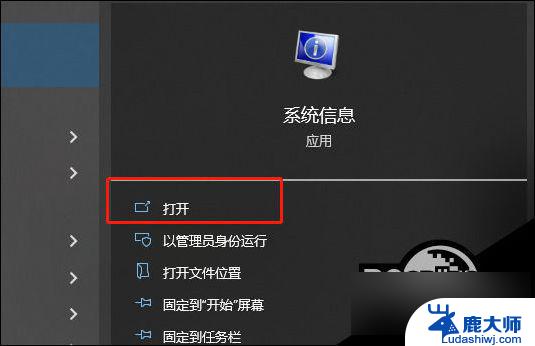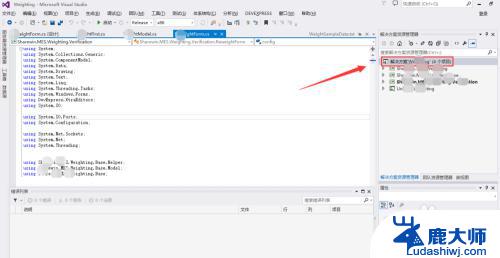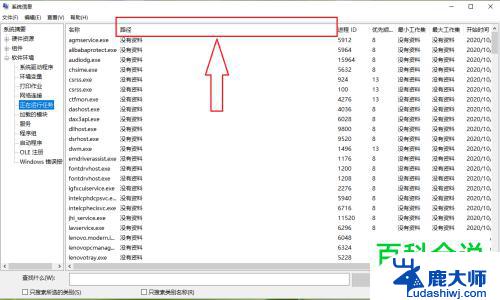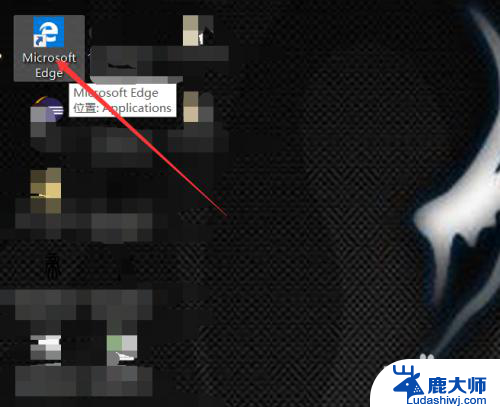win10 运行怎么打开 Win10运行命令
随着科技的不断发展,Windows 10操作系统已经成为了广大电脑用户的首选,在使用Windows 10时,我们难免会遇到一些需要通过运行命令来完成的操作,比如打开特定的程序或者进行系统设置。对于新手来说,如何打开Win10运行命令呢?在本文中我们将为大家详细介绍Win10运行命令的打开方法,帮助大家更好地操作Windows 10系统,提升使用体验。
操作方法:
1.方法一:我们可以同时按下键盘的“Win键+R”打开电脑运行窗口。
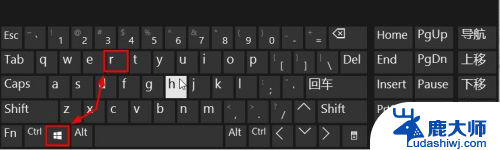
2.这样我们就可以快速的打开电脑运行窗口,然后使用即可。
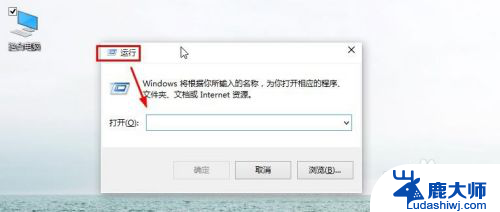
3.方法二:我们还可以按下键盘的“CTRL+X”键,然后出现界面点击运行。
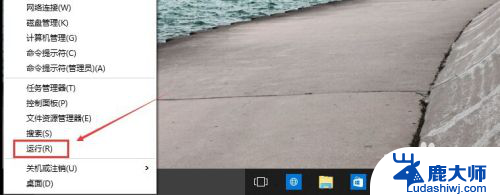
4.方法三:当然我们还可以在这里的搜索框中直接输入运行进行搜索。
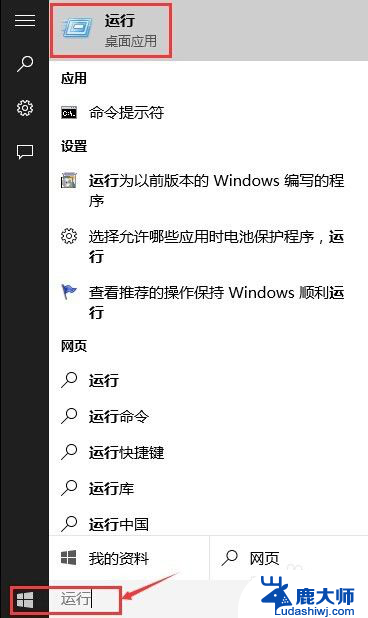
5.方法四:我们可以点击开始菜单,然后打开所有应用。
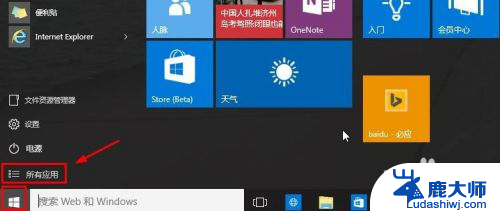
6.然后在windows系统中,找到运行按钮打开。
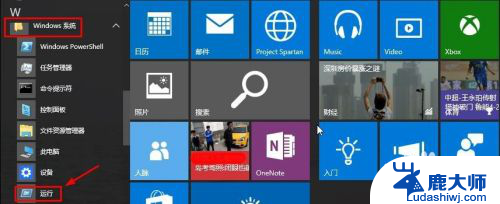
7.当然对于我们来说,以后使用的方便。我们这里可以在运行上单击鼠标右键,将运行固定到开始菜单屏幕。
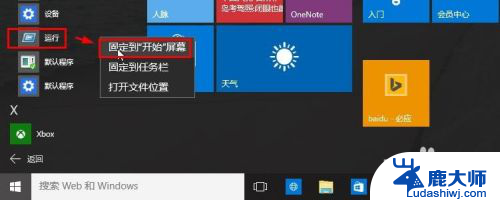
8.这样对于我们以后的使用是不是更方便些呢。
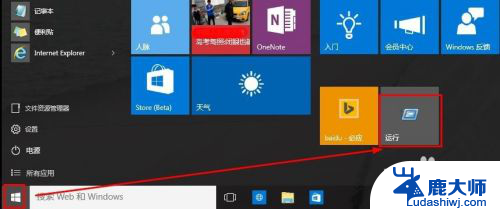
以上就是win10 运行怎么打开的全部内容,如果有不懂的用户可以根据小编的方法来操作,希望能够帮助到大家。